最新下载
热门教程
- 1
- 2
- 3
- 4
- 5
- 6
- 7
- 8
- 9
- 10
photoshop利用滤镜制作逼真烟雾图片教程
时间:2016-08-17 编辑:简简单单 来源:一聚教程网
给各位photoshop软件的使用者们来详细的解析分享一下利用滤镜制作逼真烟雾图片的教程。
教程分享:
最终效果1
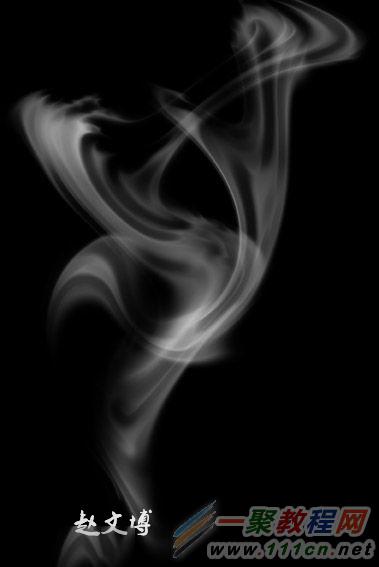
最终效果2

建新文件,为方便看烟的效果请将背景设为黑色然后建一个新通道(也可以直接在层上做,不过我喜欢用通道)
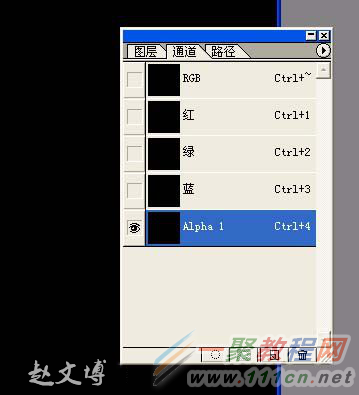
2.用喷枪(画笔)随意画几下。
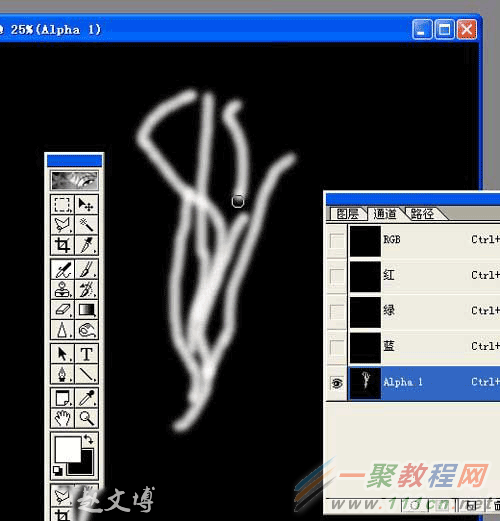
3.执行菜单:滤镜 > 模糊 > 高斯模糊,数值自定。
4.用手指头(涂抹工具)随意抹一下
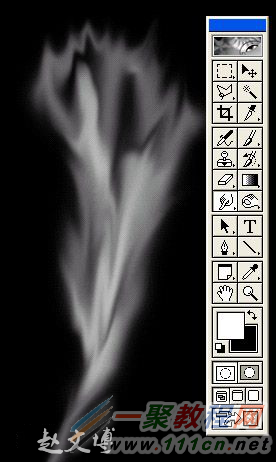
5.波浪(滤镜 > 扭曲 > 波浪)一下,可多用几次加强效果
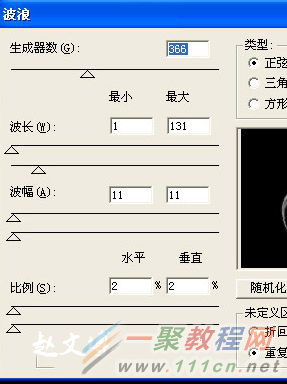
6.再旋转一下,然后用一下最小值命令。
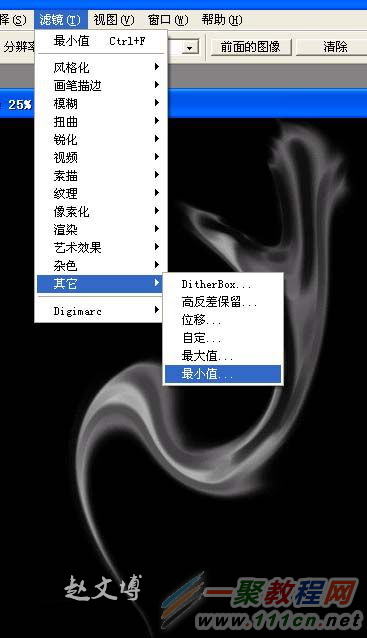
7.将本通道作为选区载入。
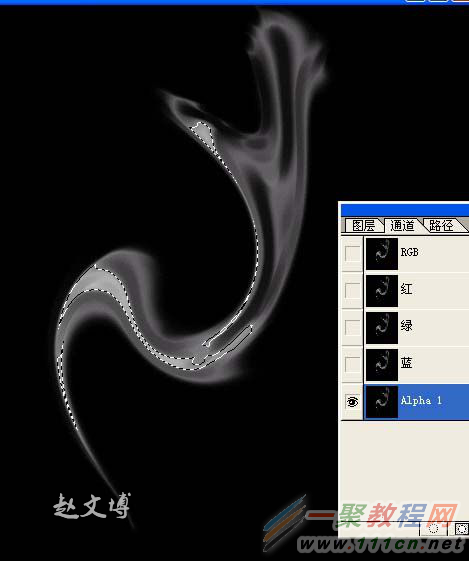
8.建新层,填白色。

9.如上法多做几个分层置入。
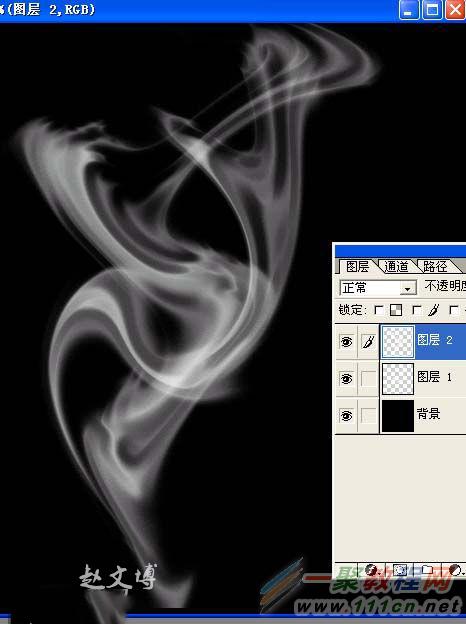
10.作一下细处理,完成最终效果。
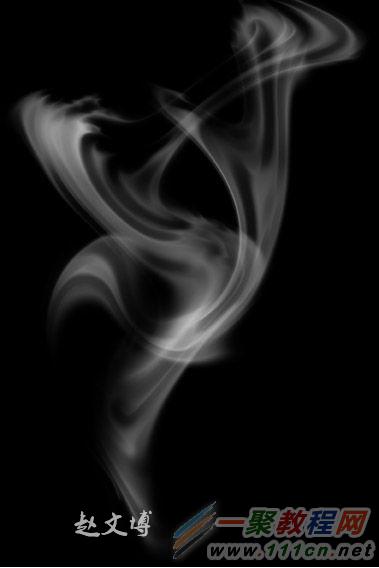
好了,以上的信息就是小编给各位photoshop的这一款软件的使用者们带来的详细的利用滤镜制作逼真烟雾图片的教程解析分享的全部内容了,各位看到这里的使用者们小编相信大家现在那是非常的清楚了制作方法了吧,那么大家就快去按照小编上面的教程自己去制作下逼真的烟雾图片吧。
相关文章
- heic图片格式转换方法介绍 12-19
- 图片缩小工具介绍 10-27
- PPT2013中的图片如何剪辑成不同的几何图形 08-02
- ps如何给图片添加褶皱效果 07-31
- CAD使用图片直接描绘图形 07-21
- word怎么制作图片环绕方式 07-17














